Chenille : animation
Pour cette exercice, vous aurez besoin de plusieurs de mes scripts :
Chenilleur,
Calculeur et
Synchroniseur.
Cet exercice commence à la fin de la première partie.
Si vous ne l'avez pas fait, vous pouvez téléchargez la
scène finie ici.
Le but de cette exercie est d'animer le déplacement des maillons de la chenille en fonction de son déplacement, comme si cette chenille était celle d'un véhicule (char ou bulldozer...). Nous animerons aussi les roues qui entraînent cette chenille.
Animer la chenille:
1- Ouvrez la scène "Chenille_Modélisation", ou la scène de fin de la première partie si vous l'avez suivis.
2- Observons tout d'abord où nous en somme resté : la chenille est modélisée, ainsi que 2 roues qui sont placées à chaque extrêmité.

3- Si vous jouez l'animation, vous verrez que la chenille est déjà animée. Les maillons font un tour de chenille en 100 images. Mais la chenille n'avance pas !... Et de plus les roues ne tournent pas. Nous allons régler tout celà.
4- Ouvrez une nouvelle scène. Dans cette scène, fusionnez à partir de la
scène "Chenille-Modélisation" les éléments suivants :
- Leader01
- Support maillons
- Roue01 et Roue02.
- Maillon
5- Dans la vue de dessus, créez une courbe quelconque, nettement plus grande que la chenille. Nommez cette courbe "trajectoire".
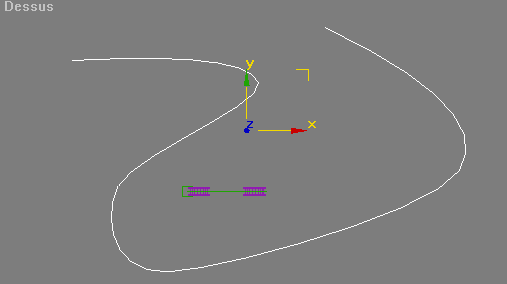
La courbe trajectoire.
6- Sélectionnez "Support maillons" et appliquez-lui une contrainte de trajectoire. (menu Animation > Contraintes > Contrainte trajectoire) Glissez le curseur sur la courbe "trajectoire" et relâchez. Le panneau Animation s'ouvre. Dans les paramètres trajectoire, cochez "Suivre" et mettez Axe sur X. Jouer l'animation: la courbe "Support maillons" suit la trajectoire.
7- Faîtes un clic droit dans le champ "% le long de la trajectoire". Choisissez "Afficher dans vue piste".
8- Dans la vue piste qui s'ouvre, faîtes un clic droit sur la clé situé à l'image 0. Mettez Aval en type "Lent". Avec la clé situé à l'image 100, mettez Amont en type "Lent". De cette façon, la chenille partira doucement et arrivera doucement.
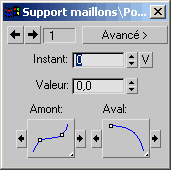
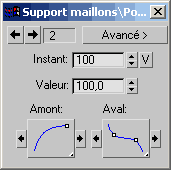

9- Le mouvement de notre chenille est trop rapide! Faîtes un clic droit sur le bouton Jouer animation. Cliquez sur le bouton Modifier échelle temps. Mettez 500 dans le champ Fin et cliquez sur OK. L'animation dure maintenant 500 images.
10- Exécutez le script Calculeur :
Un panneau s'affiche :
Choisissez "Support maillon" comme chemin.
Choisissez "Leader01" comme Leader.
Laissez les autres paramètres par défauts.
Cliquez sur "CALCULER !".
Jouez l'animation.
Aïe ! Le Leader va dans le mauvais sens.
Cliquez sur Annuler dans le panneau Calculeur.
Cochez "Inversé" et cliquez de nouveau sur CALCULER !
Le Leader se déplace maintenant correctement. Vous trouverez ici plus d'infos sur Calculeur.
Animer les roues :

11- Passons maintenant à l'animation des roues. Exécutez le script Synchroniseur.
Un panneau s'affiche :
Choisissez "Support maillon" comme chemin.
Choisissez "Leader01" comme Leader.
Comme rayon, mettez 22.
Mettez l'animation à l'image 0.
Nous voulons que la roue soit solidaire de la chenille. Donc laissons Chemin comme parent. (il s'agit du chemin des maillons)
Pour économiser les ressources système, vous pouvez cocher Geler Diamètre.
Cliquez sur Créer roue.
ATTENTION : N'écrasez surtout pas la pile de modificateur des roues générées par Synchroniseur! Plus d'infos sur Synchroniseur ici.
12- Plusieurs objets apparaissent dans la scène :
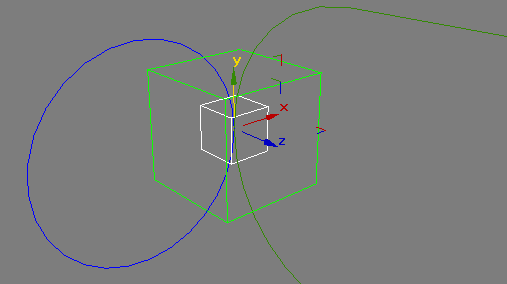
Un objet factice nommé Porte_Roue01. Il est parenté
à Support maillons. Le cercle bleu nommé Roue_01
est parenté à Porte_roue01. Ces deux objets se
déplacent donc avec la chenille.
Le cercle tourne en fonction de son diamètre et du déplacement
du Leader01 sur la courbe Support maillons. Comme nous
avons déjà calculé le déplacement du Leader,
il est donc correctement animé.
Par contre, cette roue n'est pas placée correctement.
13- Sélectionnez le factice "Porte_roue01" et tournez- le de 90° sur Y vers l'intérieur de la chenille.
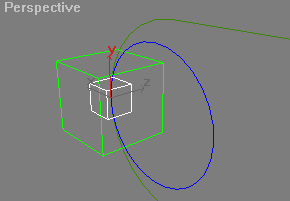
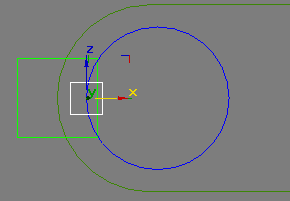
14- En mode de coordonnée local, déplacez-le vers l'intérieur de façon à être à égale distance du haut, du bas et du bout de la courbe Support maillons.
15- Sélectionnez le cercle Roue_01. En maintenant Maj enfoncé, déplacez-le (toujours en coordonnée locale) vers l'autre extrémité de la chenille. Placez-le là aussi comme il convient.
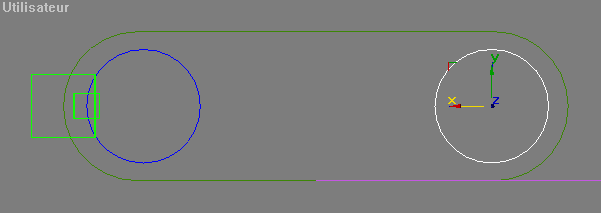
Les deux roues placées.
16- Sélectionnez l'objet Roue01. Avec l'outil Aligner (Alt +A), cliquez sur le cercle Roue_01. Cochez comme ci-dessous et cliquez sur OK.
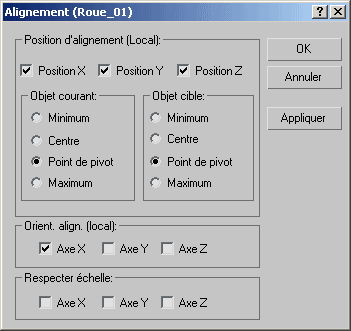
Maintenant, parentez Roue01 à Roue_01.
17- Faîtes de même pour Roue02 sur Roue_02. Il faudra peut être réajuster la position des cercles. Faîtes-le en coordonnées Locale ou Parent afin de préserver les alignements.
18- Tous les objets sont en place et correctement animés. Il ne manque que les maillons. Exécutez le script Chenilleur.

Un panneau s'affiche :
Choisissez "Support maillon" comme chemin.
Choisissez "Maillon" comme maillon.
Mettez X dans la rubrique Orientation.
Vérifiez que "Suivre" est coché.
Mettez 31 en nombre de copie.
Ne cliquez pas tout de suite sur "Créer Chenille".
Si nous créons la chenille à ce stade, nous allons rajouter un Leader à la scène. Ce qui n'est pas nécessaire. En effet, nous en avons déjà un, qui de surcroît est correctement animé.
Décochez Créer Leader. Le bouton Choisir Leader devient valide. Cliquez dessus et choisissez dans la scène l'objet Leader01.
Cette fois tout est bon. Cliquez sur "Céer Chenille !".
Plus d'infos sur Chenilleur ici.

La chenille et les roues correctemment animées.
19- Jouez l'animation. Si elle vous convient, calculez le rendu. Vous pouvez activer le flou de mouvement pour tous les maillons de la chenille pour un effet plus réaliste.
- Vous pouvez téléchargez la scène finale ici.
Notes diverses :
Pourquoi être repartis d'une scène vide ? Tout simplement parce que la durée de l'animation a été modifiée. Les maillons possédent un contrôleur de trajectoire. Le pourcentage parcourus le long de la trajectoire est géré par un contrôleur script. Mais la durée d'un contrôleur script n'est pas"allongée" lorsque l'on modifie l'échelle temps d'une scène. Du coup, il faut dans la vue piste en mode segment, allonger la duré de chacun des contrôleurs de pourcentage. Dans ce cas, il est nettement plus rapide d'effacer une chenille et de la refaire.
Dans cette exercice, nous avons utilisez une trajectoire pour déplacer la chenille. Vous pouvez aussi utiliser une animation par image-clé ou par n'importe quel autre type de contrôleur. Calculeur se base sur le déplacement absolu de la chenille et pas sur le ou les contrôleurs.
Si vous modifiez la trajectoire de votre chenille, il vous faudra recalculer le pourcentage du Leader. Les clés existantes seront alors effacées par le script puis recalculées.
Les roues crées par Synchroniseur tourneront toujours proportionnellement à leur diamètre et au déplacement du Leader le long de la chenille.